怎么设置小米手机永不锁屏 小米手机如何关闭自动锁屏设置
日期: 来源:铲子手游网
小米手机作为一款颇受欢迎的智能手机品牌,其自带的锁屏功能给用户带来了很多便利,但是有时候我们可能希望手机在特定情况下不自动锁屏,这该怎么办呢?其实小米手机的设置中有很多个性化选项,可以帮助用户灵活控制锁屏功能,让手机永不锁屏也不是难事。接下来我们就来看看小米手机如何关闭自动锁屏设置,让您的手机更加智能便捷。
小米手机如何关闭自动锁屏设置
具体方法:
1.点击设置图标。
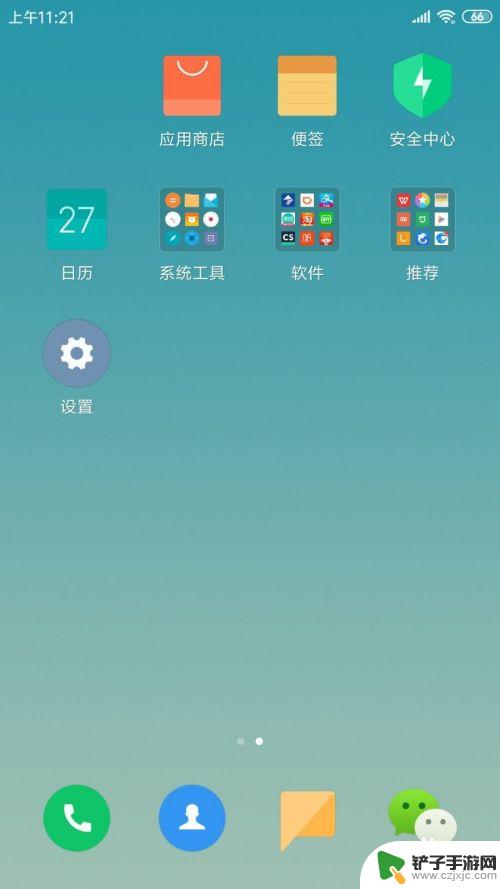
2.进入设置界面。
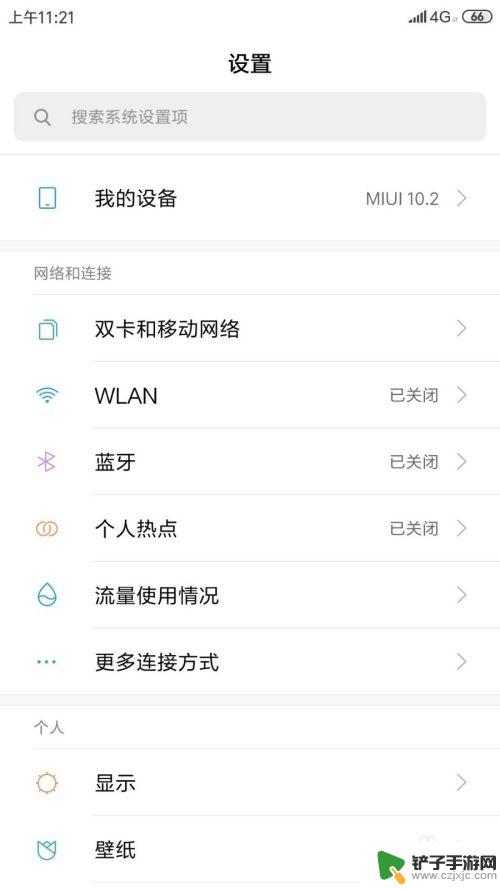
3.点击锁屏、密码和指纹。

4.点击自动锁屏。
5.进入自动锁屏界面。
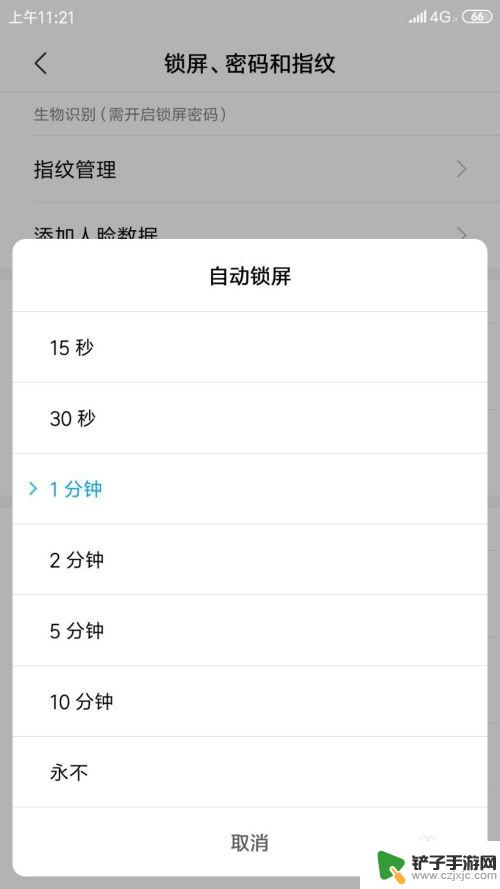
6.点击永不,设置完成。
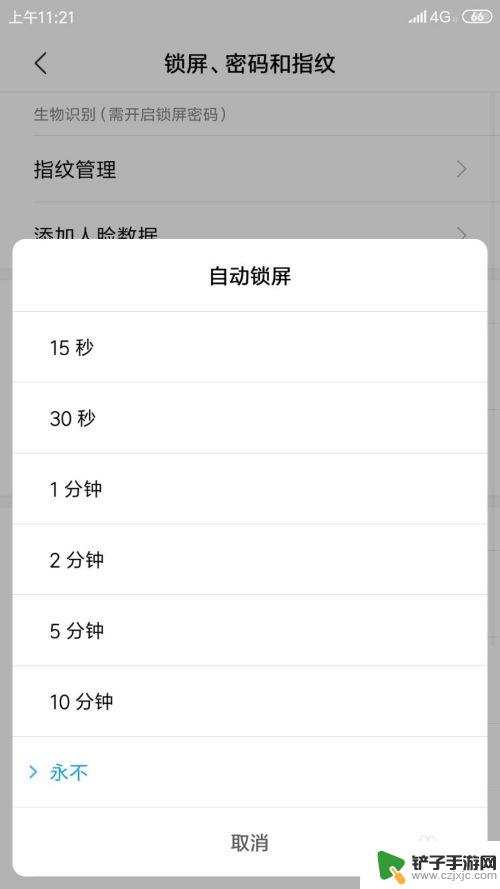
以上就是怎么设置小米手机永不锁屏的全部内容,如果有遇到这种情况,那么你就可以根据小编的操作来进行解决,非常的简单快速,一步到位。














